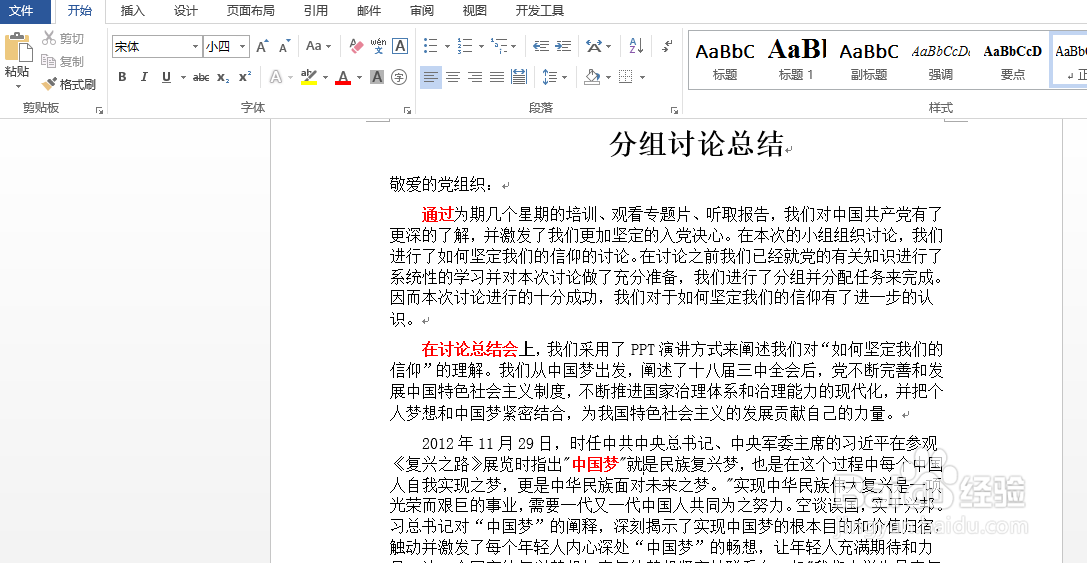我们可以在Word中批量更换字体颜色,具体做法如下。
工具/原料
Word
1.批量更换字体颜色
1、案例:需要将部分内容的颜色全部设为“红色”。我们可以先将内容字体加粗
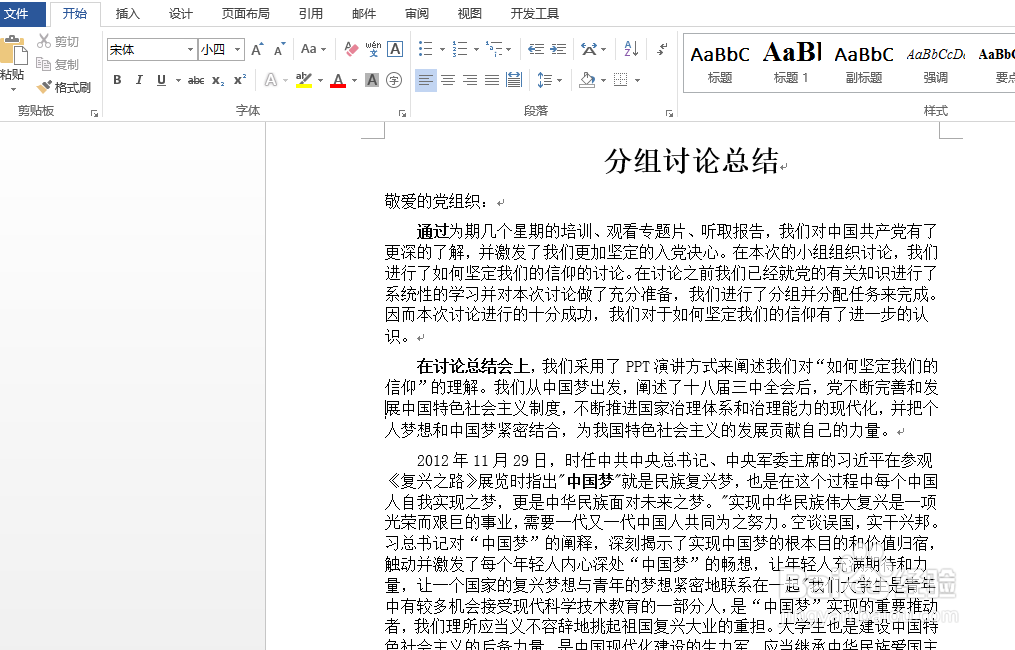
2、点击【查找】选项
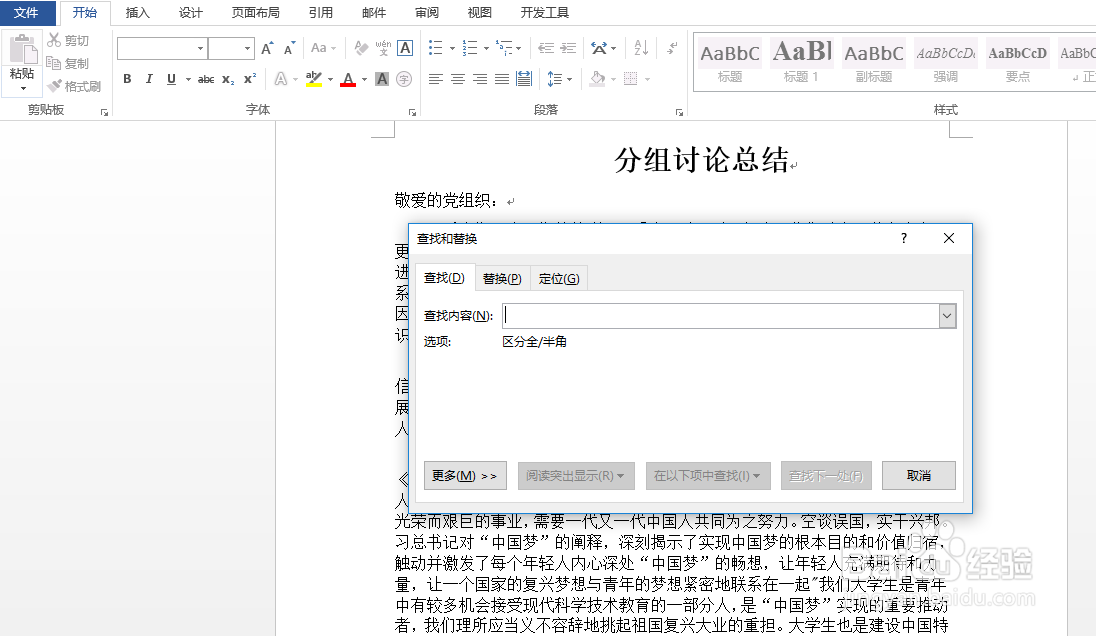
3、在左下方选择【格式】选项,然后选择【字体】
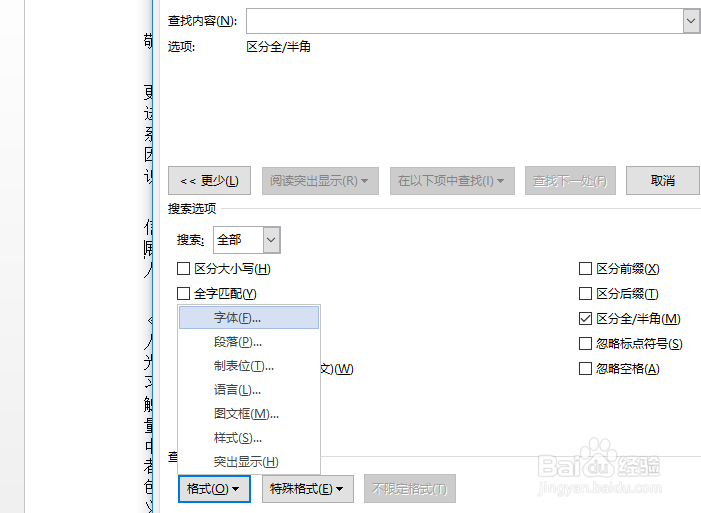
4、在【字形】选项中选择【加粗】,然后确定。
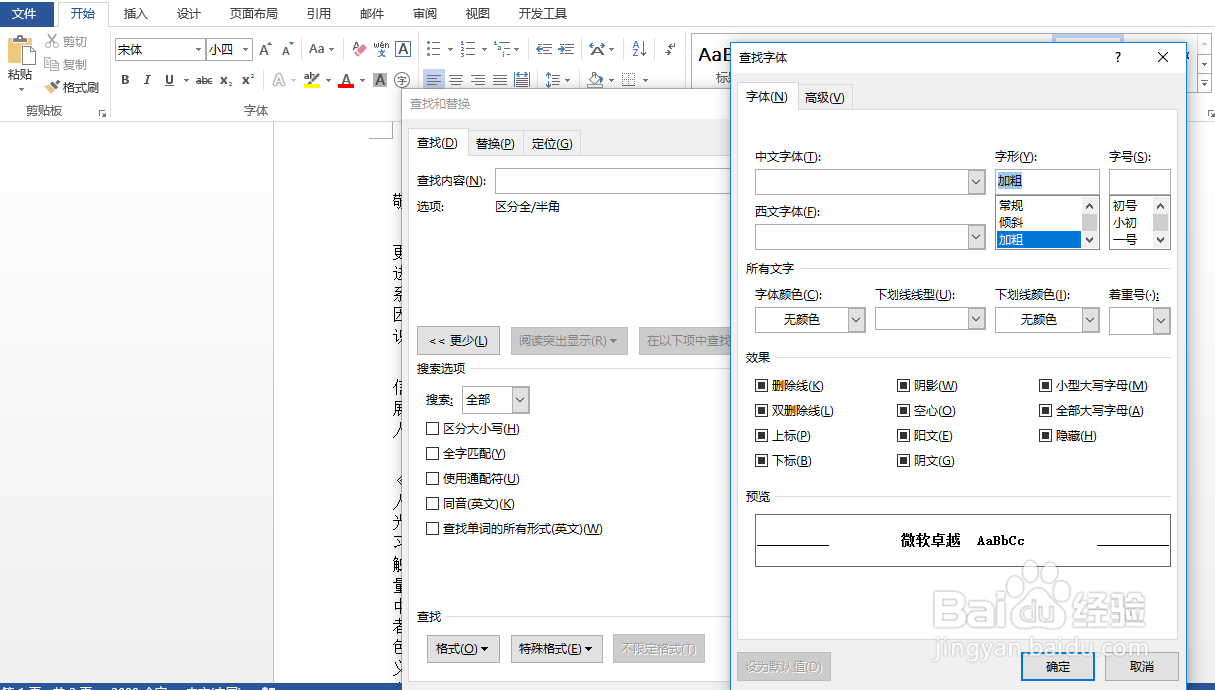
5、切换到【替换】,在左下方选择【格式】选项,然后选择【字体】
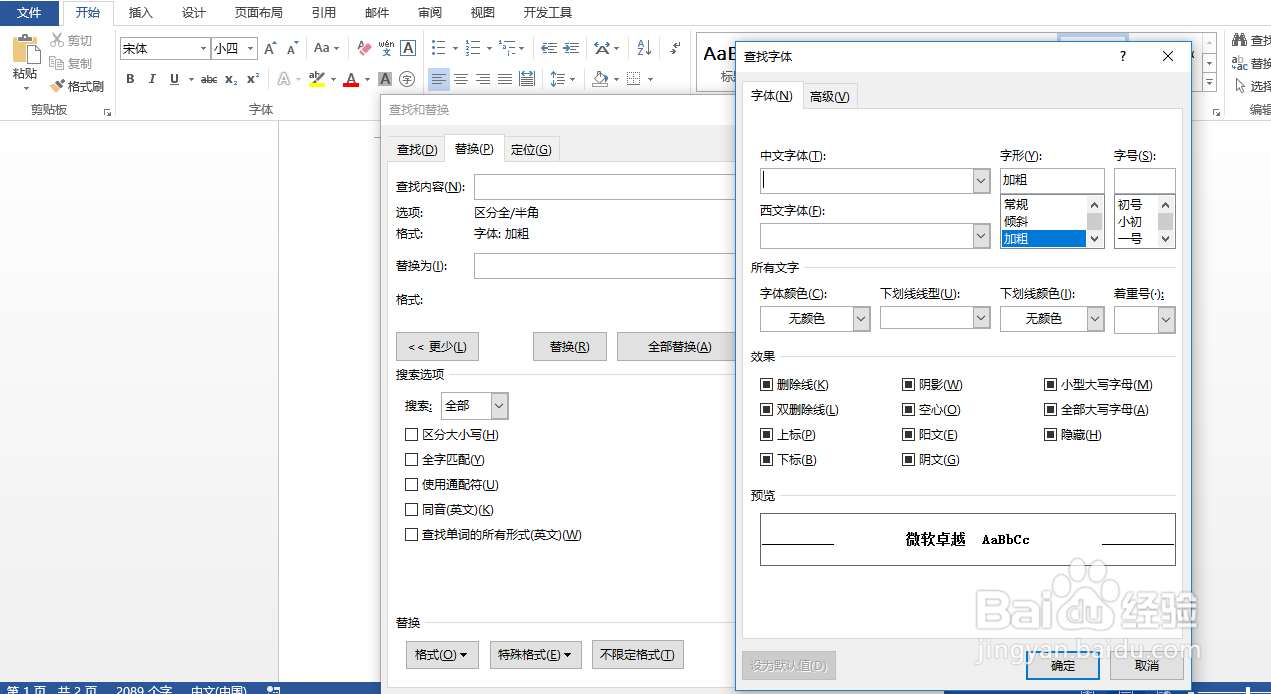
6、将【字体颜色】设置为红色,然后选择全部替换
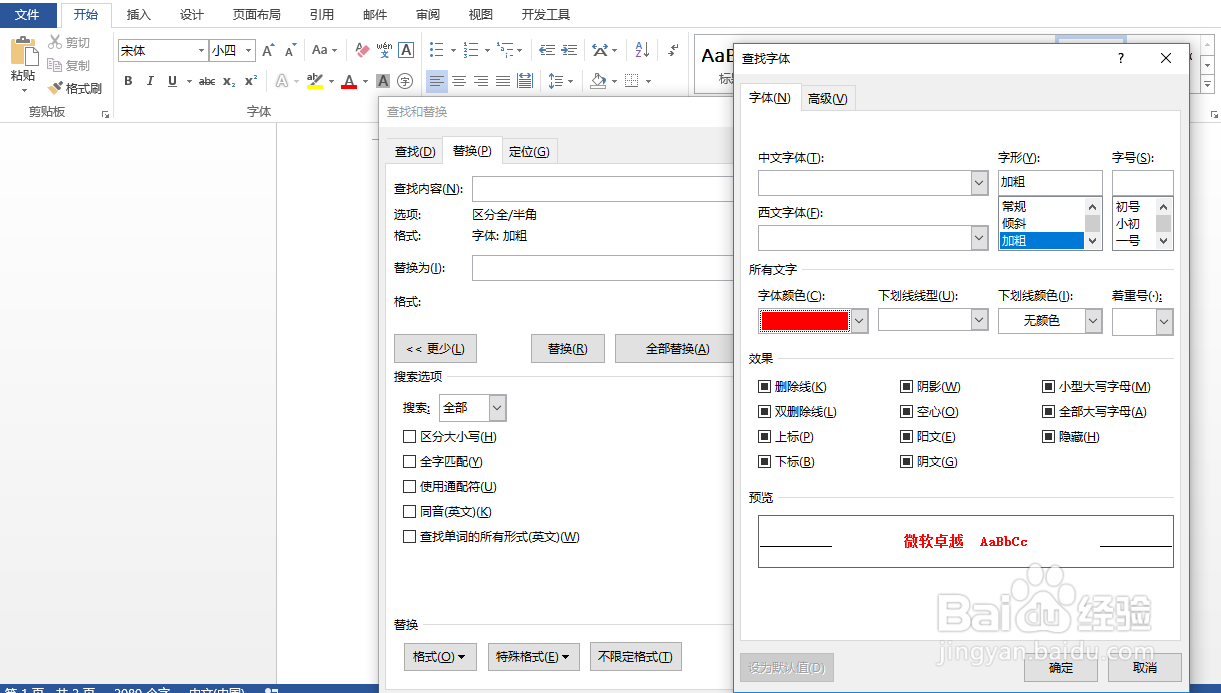
7、最后,将需要的字体颜色变换了。
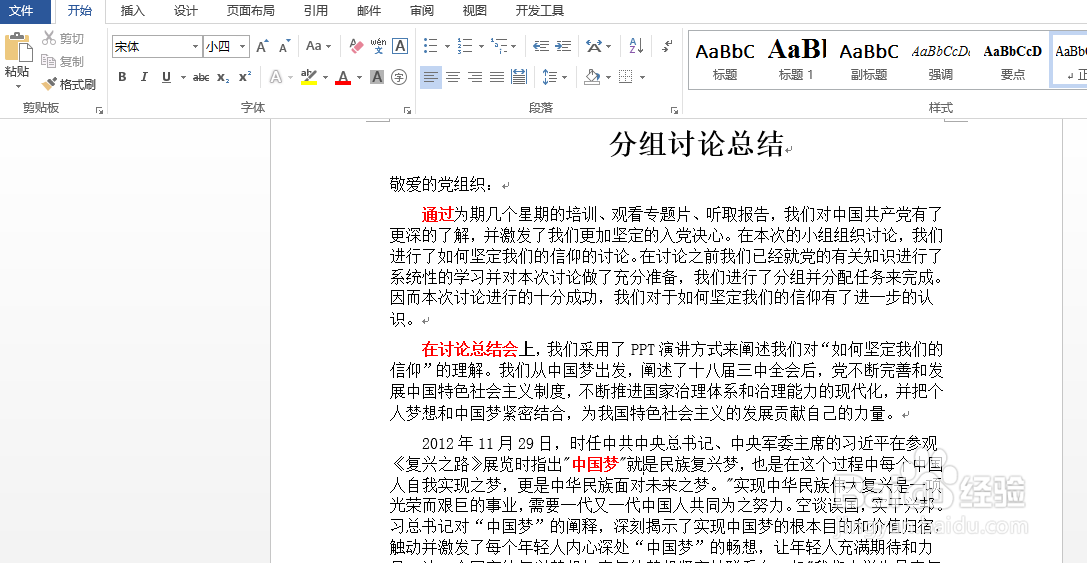
时间:2024-10-31 16:17:33
我们可以在Word中批量更换字体颜色,具体做法如下。
工具/原料
Word
1.批量更换字体颜色
1、案例:需要将部分内容的颜色全部设为“红色”。我们可以先将内容字体加粗
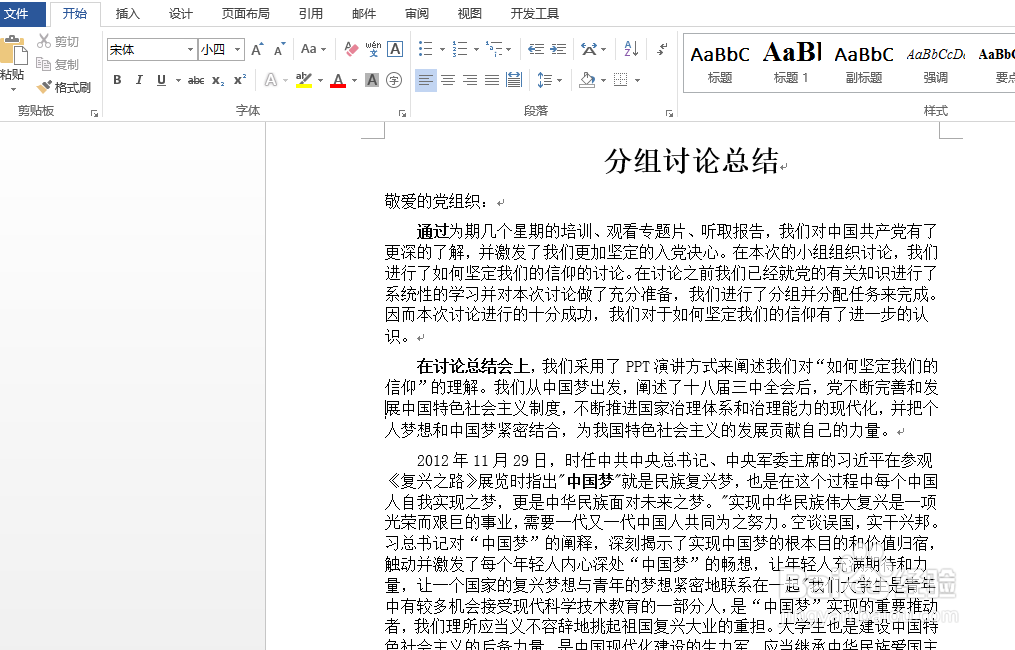
2、点击【查找】选项
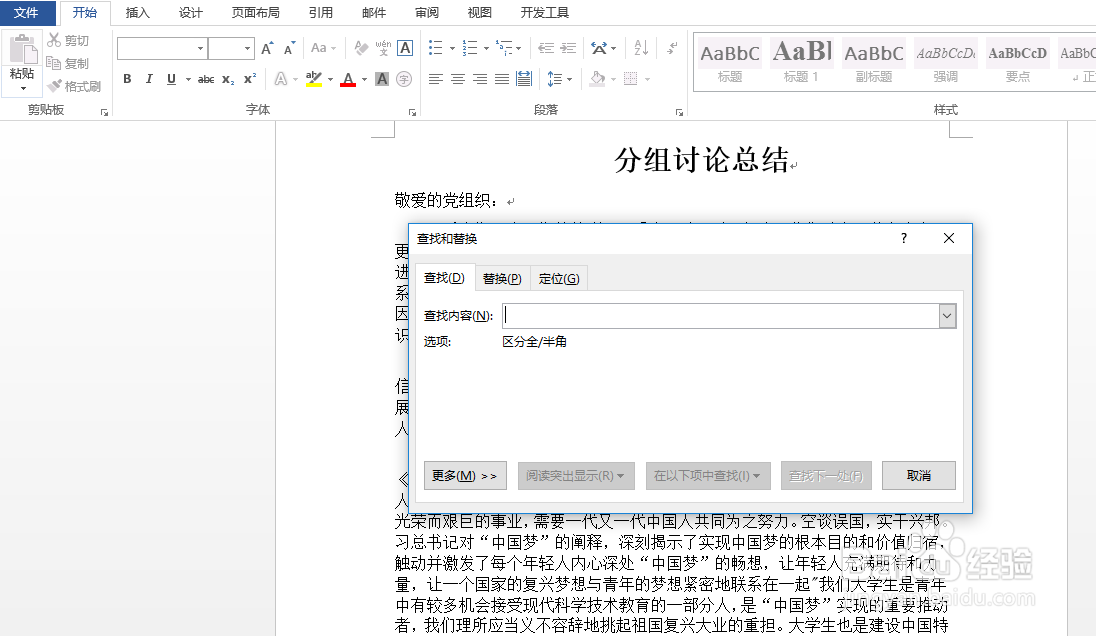
3、在左下方选择【格式】选项,然后选择【字体】
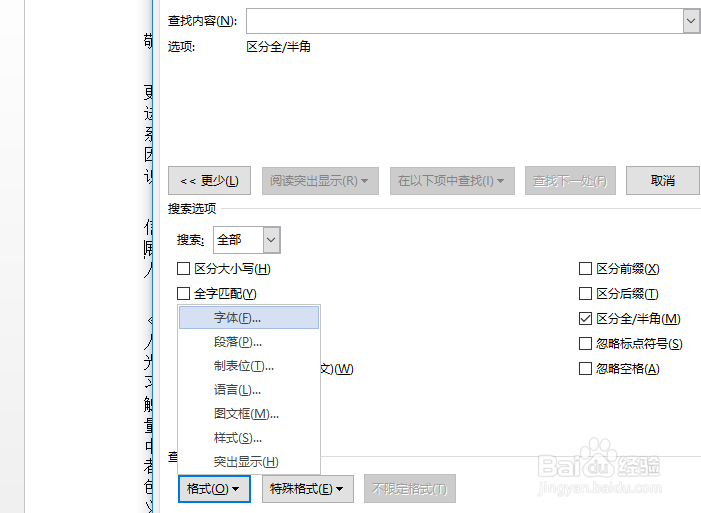
4、在【字形】选项中选择【加粗】,然后确定。
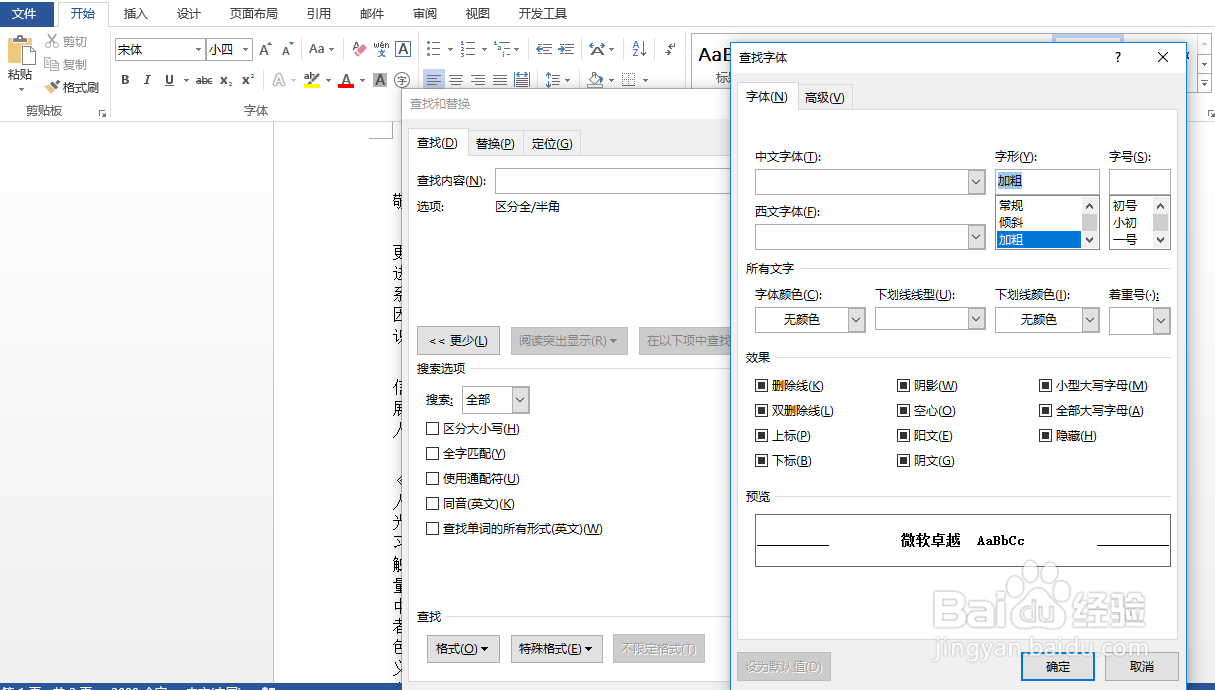
5、切换到【替换】,在左下方选择【格式】选项,然后选择【字体】
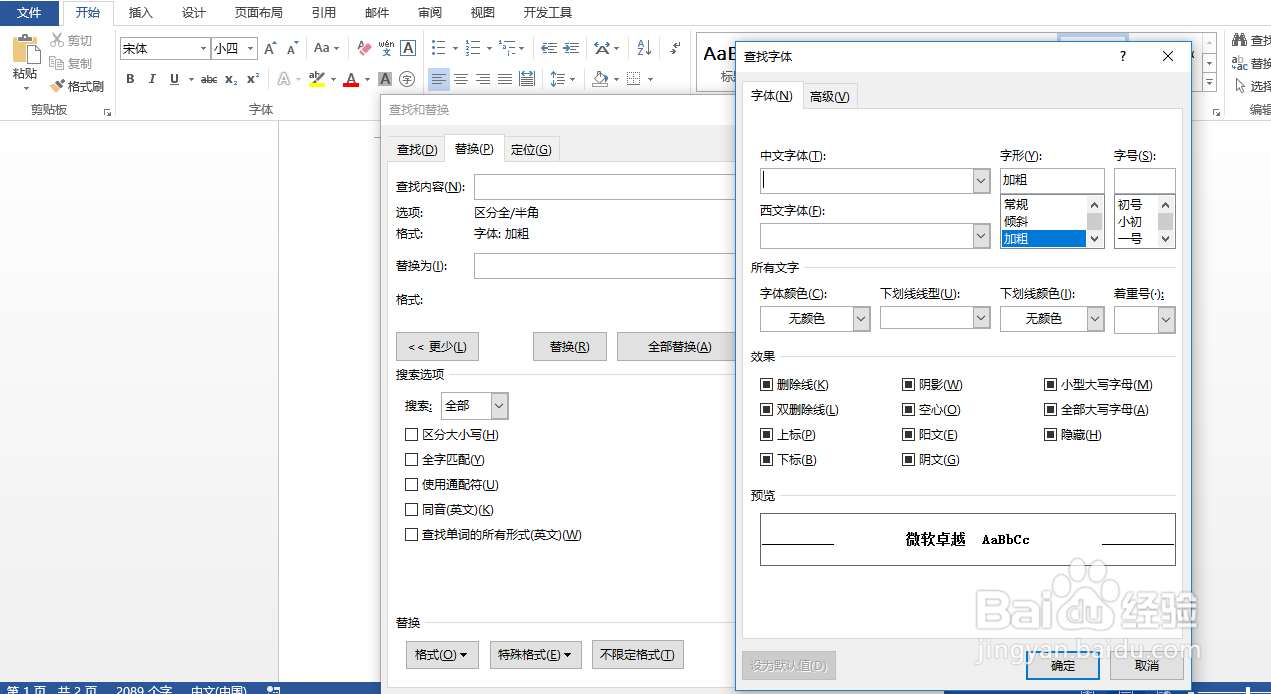
6、将【字体颜色】设置为红色,然后选择全部替换
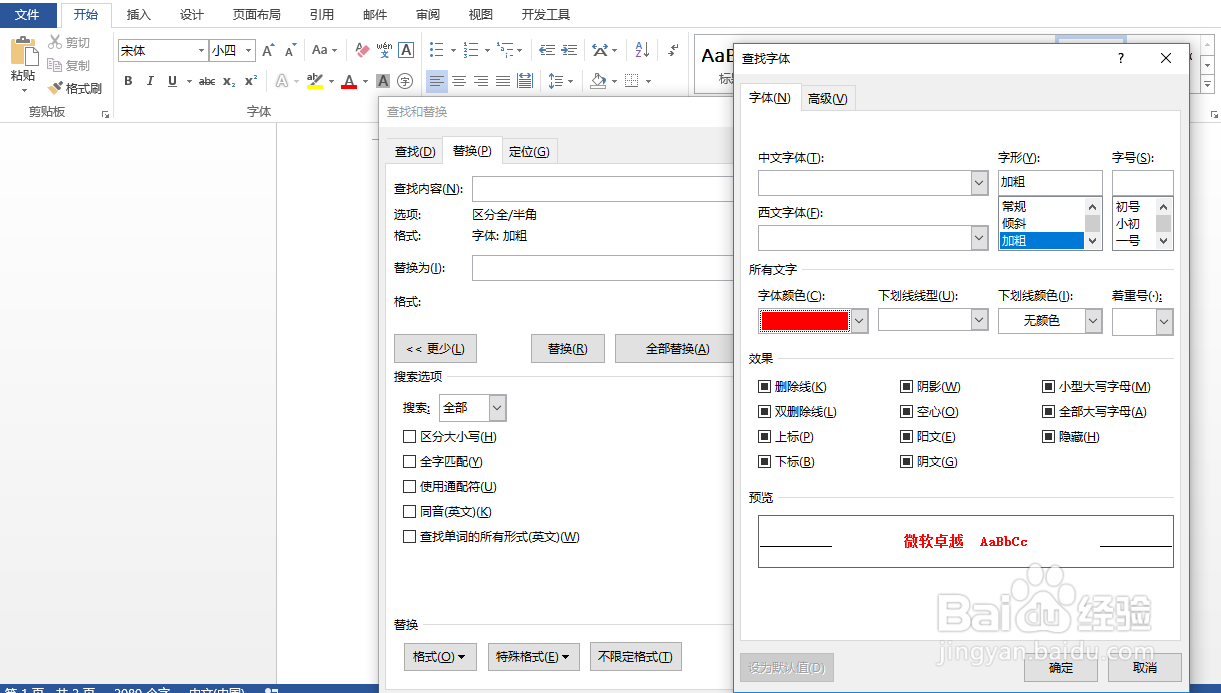
7、最后,将需要的字体颜色变换了。